Möchten Sie Ihrem Showroom eine individuelle Note verleihen und ihn nach Ihren Wünschen gestalten? Mit der Möglichkeit, zusätzliche Abbildungen, Videos oder Texte einzubinden, können Sie dies ganz einfach erreichen. Hier zeigen wir Ihnen in einfachen Schritten, wie Sie Ihren Showroom personalisieren können.
Inhaltsblock in Showroom hinzufügen
- Öffnen Sie Ihren Showroom in ARTBUTLER NEXT und wählen Sie den Reiter ‚Details bearbeiten‘.
- Klicken Sie im rechts geöffneten Menü auf ‚Neuen Block hinzufügen‘ und wählen Sie anschließend ‚Inhaltsblock‘.
- Fügen Sie nun dem Inhaltsblock Texte mit Verlinkungen, Videos oder zusätzliche Abbildungen hinzu.
- Speichern Sie die vorgenommenen Änderungen. Fertig!
Inhaltsblöcke sollten inklusive eingefügter Abbildungen eine Größe von 10 MB nicht überschreiten.
Reihenfolge der Elemente in Showroom ändern
- Um die Reihenfolge der einzelnen Elemente in Ihrem Showroom zu ändern, gehen Sie in Ihrem Showroom zu ‚Details bearbeiten‘.
- Im rechts geöffneten Menü unter ‚Seitenelemente bearbeiten‘ werden Ihnen nun alle Elemente angezeigt.
- Um die Reihenfolge eines Elements zu ändern, klicken Sie auf das Symbol mit den sechs Punkten, halten es gedrückt und ziehen Sie es an die gewünschte Position.
- Speichern Sie die vorgenommenen Änderungen. Fertig!
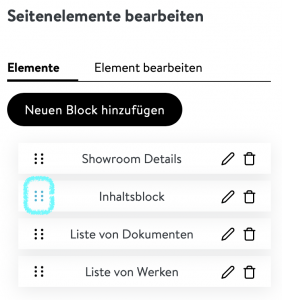
Passende Beiträge
- Showrooms zur 'Showroom Portfolios' hinzufügen
Wenn Sie ein neues 'Showroom Portfolio' erstellen, werden automatisch alle veröffentlichten Showrooms für dieses verwendet. Wenn Sie die Auswahl der…
- Showrooms: Add texts, videos, and additional images with flexible 'content blocks'!
Would you like to give your showroom a personalized touch and customize it according to your preferences? With the ability…
